CAD怎样使得图形显示更平滑
仔细观察下图会发现圆弧或斜线上有锯齿状,看起来非常不平滑不美观,影响最终的成果展示,那怎样可以消除呢?
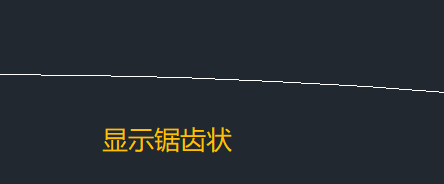
1. 可以输入命令【OPTIONS】后在【选项】窗口中,在【显示】页面勾选【平滑线显示】,【确定】完成;
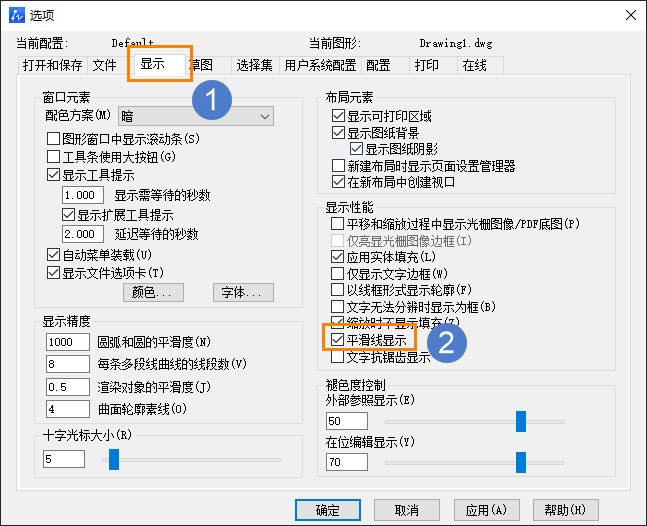
2.如果你的显示器分辨率较低,图形显示的锯齿状可能更为明显。尝试提高显示器的分辨率,以获得更清晰的图形显示。
3.在绘制图形时,考虑使用软件提供的平滑线段或曲线工具。这样可以减少锯齿状,并使线段或曲线更加平滑。
4.一些CAD软件提供图形属性设置,如线宽、线型和渲染方法等。尝试调整这些属性来改善图形显示的平滑度。
5.反走样是一种去除锯齿状的图形技术,通过在边缘周围添加像素颜色和透明度值来平滑图形轮廓。在CAD软件中,你可以尝试启用反走样选项来改善图形显示的平滑度。
这样设置后图形看起来比较平滑。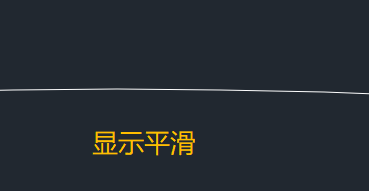
推荐阅读:CAD下载
·定档6.27!中望2024年度产品发布会将在广州举行,诚邀预约观看直播2024-06-17
·中望软件“出海”20年:代表中国工软征战世界2024-04-30
·2024中望教育渠道合作伙伴大会成功举办,开启工软人才培养新征程2024-03-29
·中望将亮相2024汉诺威工业博览会,让世界看见中国工业2024-03-21
·中望携手鸿蒙生态,共创国产工业软件生态新格局2024-03-21
·中国厂商第一!IDC权威发布:中望软件领跑国产CAD软件市场2024-03-20
·荣耀封顶!中望软件总部大厦即将载梦启航2024-02-02
·加码安全:中望信创引领自然资源行业技术创新与方案升级2024-01-03
·玩趣3D:如何应用中望3D,快速设计基站天线传动螺杆?2022-02-10
·趣玩3D:使用中望3D设计车顶帐篷,为户外休闲增添新装备2021-11-25
·现代与历史的碰撞:阿根廷学生应用中望3D,技术重现达·芬奇“飞碟”坦克原型2021-09-26
·我的珠宝人生:西班牙设计师用中望3D设计华美珠宝2021-09-26
·9个小妙招,切换至中望CAD竟可以如此顺畅快速 2021-09-06
·原来插头是这样设计的,看完你学会了吗?2021-09-06
·玩趣3D:如何使用中望3D设计光学反光碗2021-09-01
·玩趣3D:如何巧用中望3D 2022新功能,设计专属相机?2021-08-10
·CAD中如何输入多行文字2019-05-17
·CAD如何标注折弯尺寸和公差尺寸2018-02-24
·CAD如何恢复已删除的图片?2020-02-28
·CAD中对象清理的使用方法介绍2018-08-01
·如何使用CAD的阵列操作2021-11-02
·CAD对齐命令对齐图块2016-11-24
·CAD版本不兼容怎么办2015-11-04
·CAD怎样解决文字看的见打印出来却没有的问题2016-12-07














